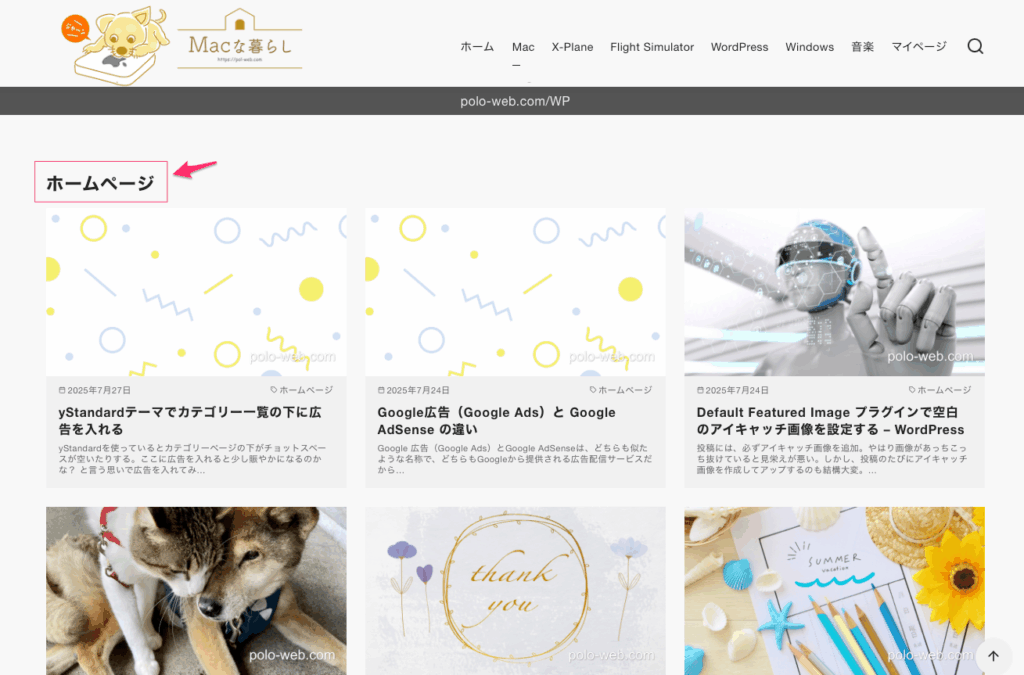昔からタグの話はよく聞いていたが、全く興味を示すことが私には無かった。
カテゴリーがあれば分類することができたから。
WordPressの「タグ」は、投稿のキーワードを分類することに利用できる機能らしい。
タグを使えば、ユーザーが関連する投稿を探しやすくことによって、簡単に投稿を見てもらうことができるようになるということらしい。
WordPressでタグを設定するとタグ一覧が自動で作成され。カテゴリー一覧ページと全く同じ。
目次
タグとカテゴリーの違い
WordPressのタグとカテゴリーの違いは、階層構造の有無。
カテゴリーには階層構造(親と子)があるが、タグには階層構造が無い。タグはあくまでサイト全体における独立したキーワード。
タグの使い方と活用方法
もっとも重要なキーワードを設定すること
WordPressのタグは記事のもっとも重要なキーワードを設定すること。
そのため、もっとも重要な単語をキーワードとして設定することが効果的といえる。
タグを使い過ぎない
タグは重要なキーワードなので、一つの投稿に過剰にタグを設置すると、伝えたいことが何なのかわからなくなるのでやめた方が良い。多くても3つ程度。
カテゴリーと被らないようにする
タグとカテゴリーは、どちらも記事をまとめる機能なので、カテゴリーと同じ単語のタグを作ってしまうと、一覧ページの重複を生み混乱するだけ。
タグを noindex にする
一覧ページの重複や乱立が発生すると、SEOにも悪影響をおよぼすリスクがあるかもということ。
そのため、WordPressのタグは「noindex」に設定しておくこと。
要するにタグというのは、あくまでサイトに訪れるユーザーを導くためのもので、検索エンジンにインデックスされるために作成するものでは無いということ。
新規タグを作成する方法
管理画面 -> 投稿 -> タグと選択
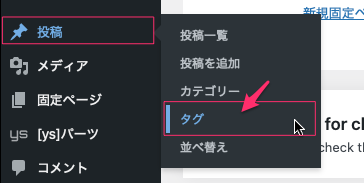
以下のように名前とスラッグ、必要なら説明を加えて「タグを追加」をクリック。
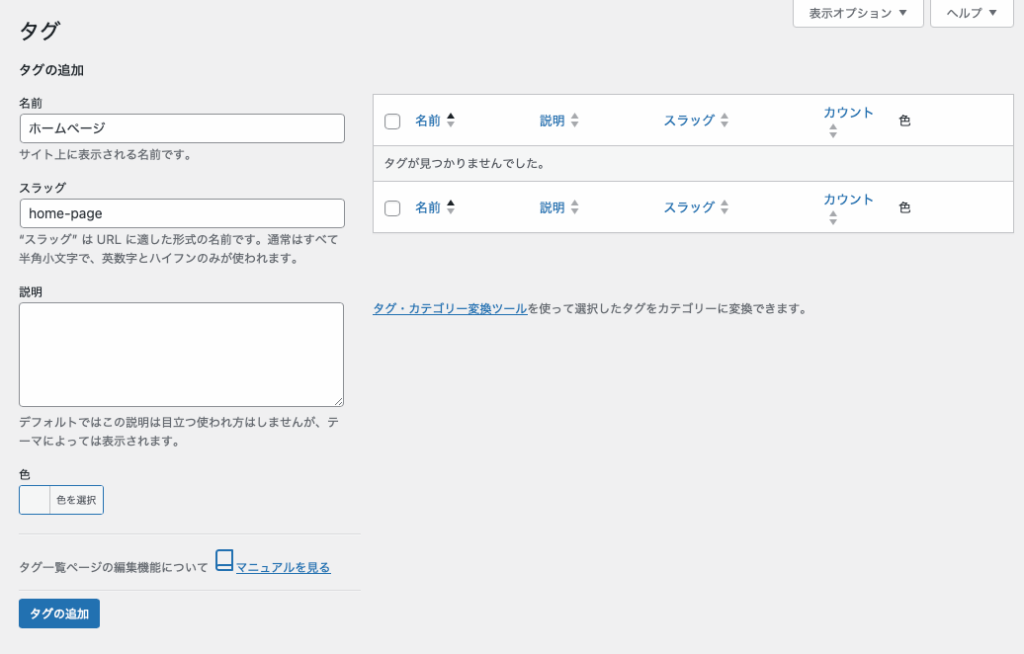
タグが追加された。
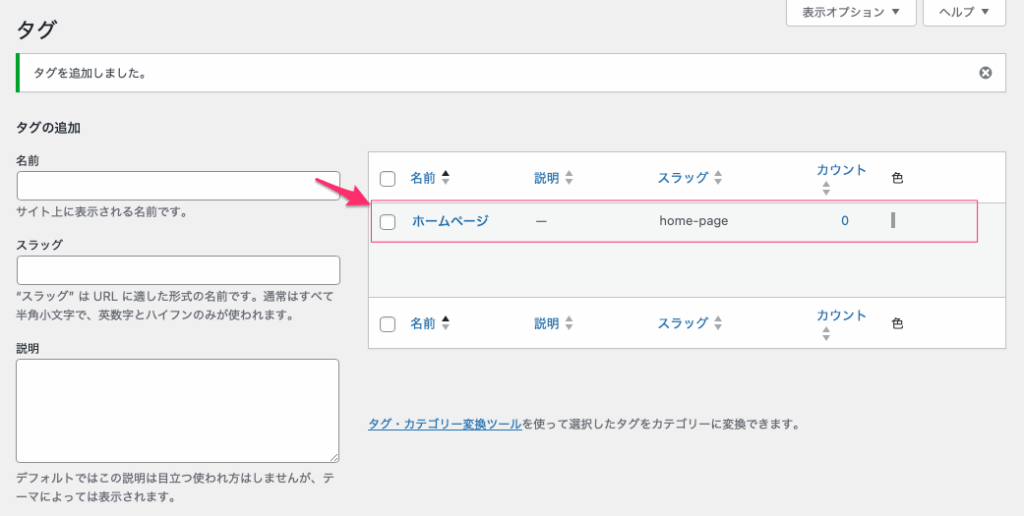
投稿にタグを表示反映させる方法
投稿作成時に設定する
まず、投稿ページの右メニューから「タグ」を探す。カテゴリーの下にあるはず。
そこに以下のように先ほど作成したタグ名を入れる。タグが複数ある場合はコンマ「, 」で区切る。
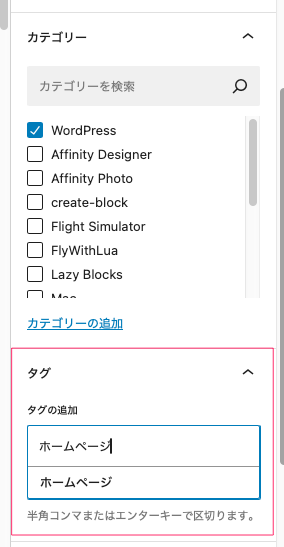
「投稿一覧」を選択して以下の画面を開く、タイトルの左のチェックを入れると、すべとの投稿をを一度にチェックを入れて選択状態にすることができる。
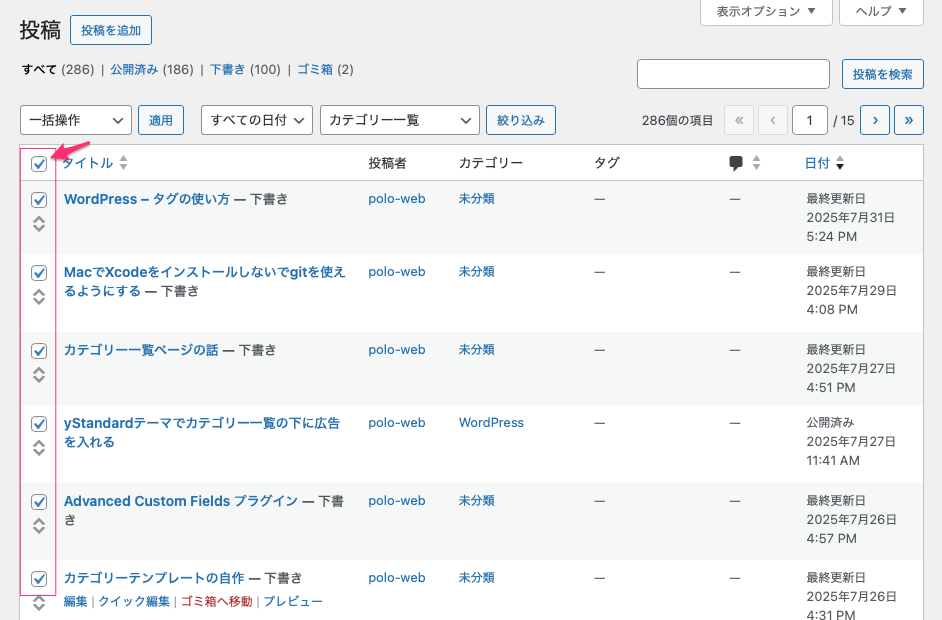
次に以下のように「編集」を選択して右にある「適用」をクリック。
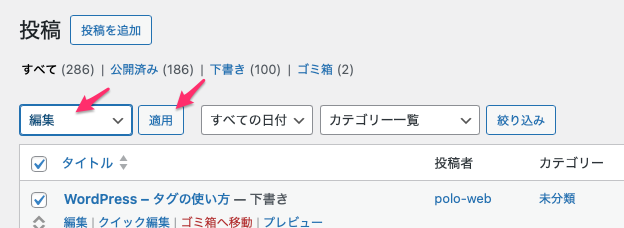
以下の画面で作成したタグ「ホームページ」を入れる。
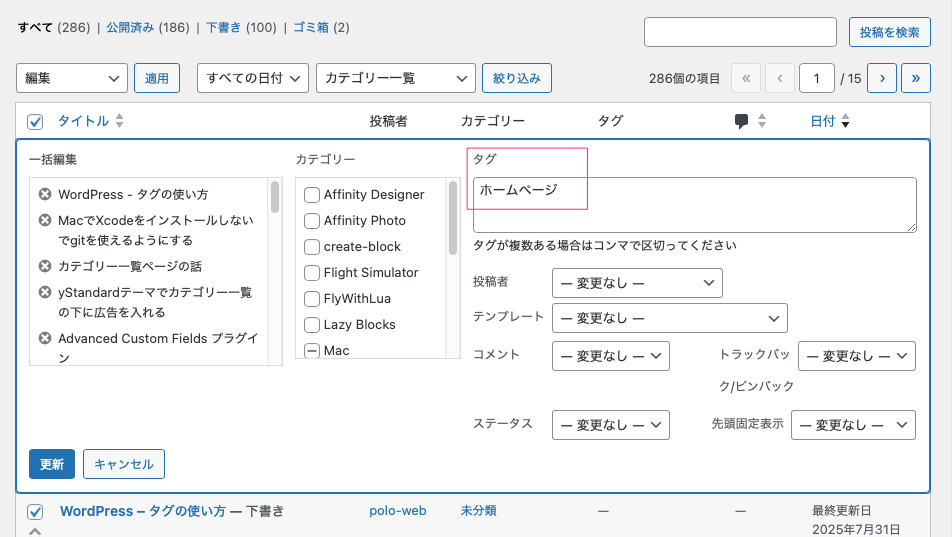
WordPressでタグの一覧を表示させる方法
タグをただ設定しただけでは、タグをフル活用できているとは言えません。特定のタグだけを表示する一覧ページを持つことによって、タグは最大の力を発揮してくれます。
外観 -> ウイジェット から「サイドバー」を開く。
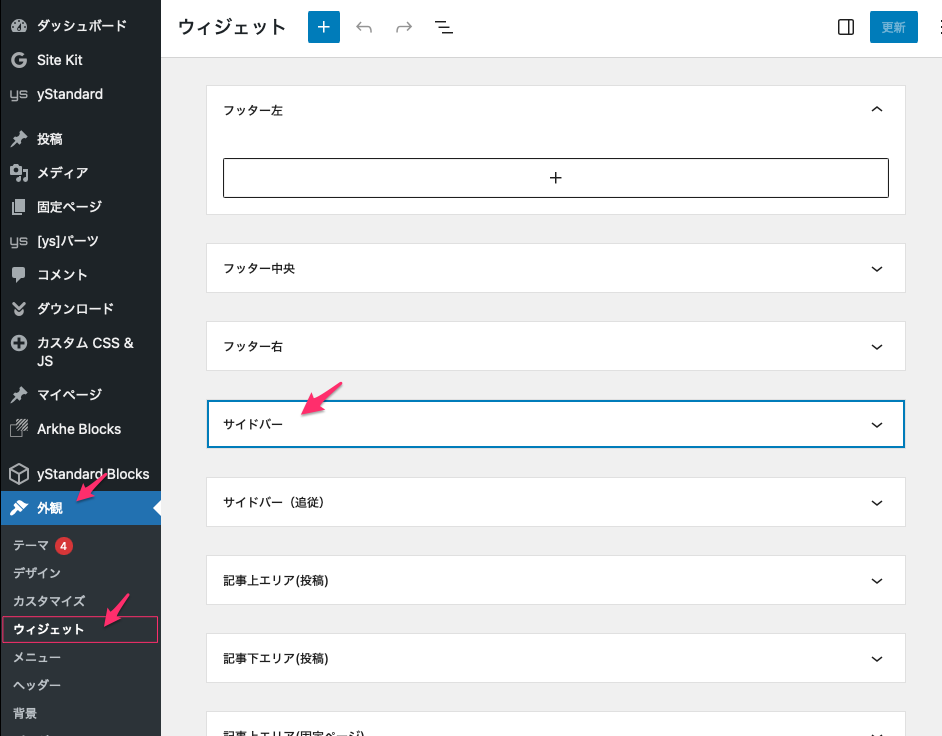
サイドバーが開いたら、ブロックから「タグクラウド」を選択して「+」に入れる。
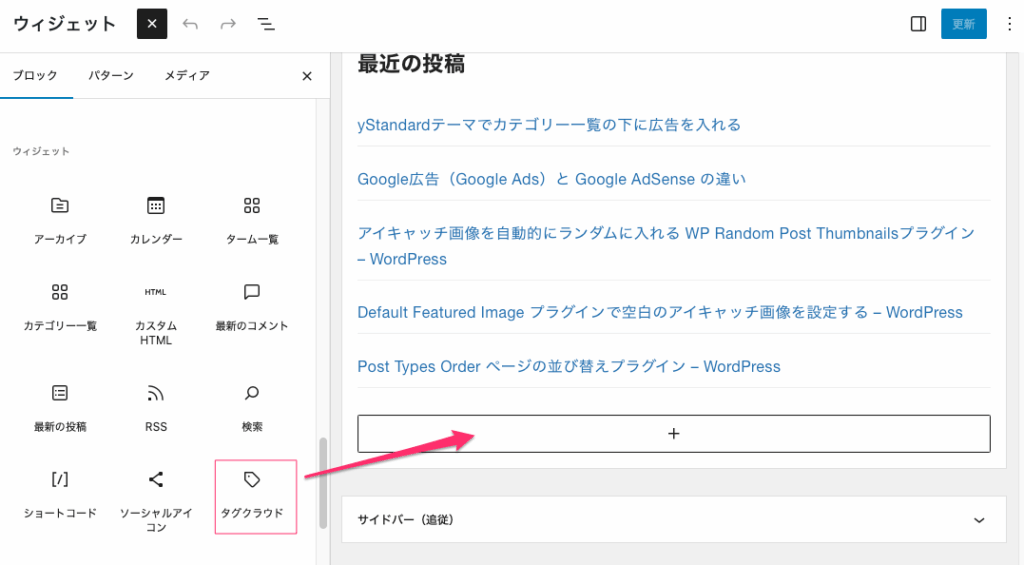
タグで作成した「ホームページ」のタグが表示される。
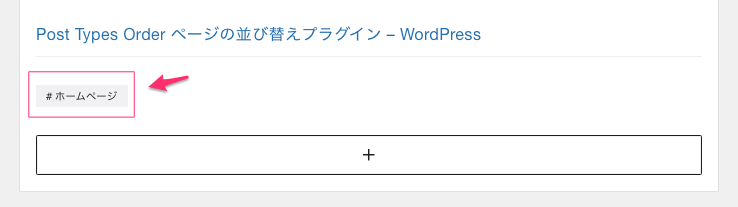
サイドバーにも以下のように表示されるようになる。最後に「更新」ボタンをクリックすること。
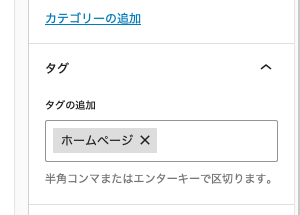
実際のページを開いてみてみる。サイドバーにタグが表示されるようになる。
矢印の「ホームページ」をクリックしてみる。
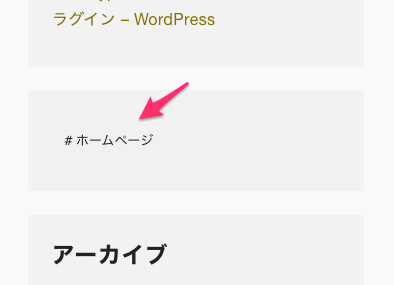
以下のようにタグによる「ホームページ」一覧が表示されるようになる。
これは「ホームページ」というタグが付いたページが全て表示されている。
これは、全てのページにチェックを入れて「ホームページ」タグを設定したためで、これではまずいので「ホームページ」に関する投稿ページだけに「ホームページ」タグを設定する必要がある。
面倒だが手作業で一つずつチェックした方が早い。